

By Adela D. Louie, Son Güncelleme: 29/08/2024
Heyecanlı ve heyecanlı bir oyun oturumu sırasında, muhtemelen birinin aklına yayın yapmak gelebilir. Bunları aynı ilgi alanlarına sahip kişilerle paylaşmak harika bir şey olurdu. Bunu, başkalarının sizinle gerçek zamanlı olarak etkileşime girebildiği veya iletişim kurabildiği Twitch gibi platformlarda yapabilirsiniz.
Canlı yayın yaparken, kanıtlanmış güvenilir yazılım araçlarını kullanmak en iyisidir. OBS StudioAncak, birçok kullanıcı bunun farkında değil OBS ile Twitch'te nasıl yayın yapılır çünkü uygulamayı profesyonel işlevleri göz önüne alındığında biraz karmaşık buluyorlar. Endişelenmeyin. Eğer siz de aynı şeyle ilgileniyorsanız, aslında bu makalenin ilk bölümüne geçtiğimizde, bununla ilgili daha fazla bilgi paylaşacağız.
Bölüm 1. OBS Studio'yu Kullanarak Twitch'te Yayın YapmaBölüm 2. Twitch'te Yayın Yapmak İçin Önerilen OBS AyarlarıBölüm 3. Bonus İpucu: Twitch'te Canlı Yayın KaydıBölüm 4. Sonuç
Twitch'te OBS ile yayın yapma sürecine başlamak için, her iki platformun da önce birbirine bağlanması gerektiğini bilmelisiniz. Bunu yapmanın iki yolu vardır: doğrudan bağlamak veya yayın anahtarını kullanmak.
OBS Studio açık kaynaklı ve ücretsiz bir araç olduğundan, profesyonel işlevleri bile mevcut olduğundan kesinlikle dikkate alınması gereken iyi bir seçenektir. Şimdi ayrıntılara daha fazla inelim.
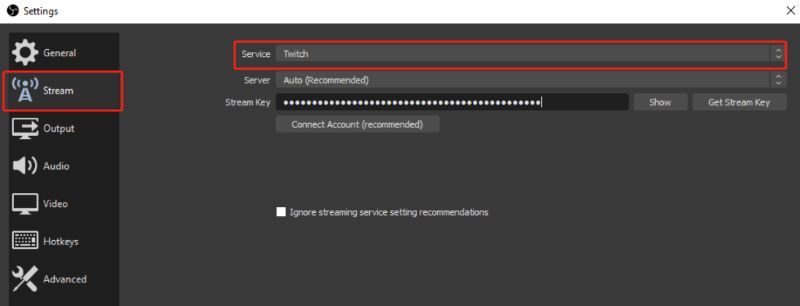
Bu gönderinin ilk bölümünde OBS ile Twitch'te nasıl yayın yapılacağına ilişkin ayrıntıları paylaşmış olsak da, Twitch'te yayın yaparken OBS'de önerilen ayarların ne olduğunu bilmemiz de faydalı olacaktır. Tüm seçeneklere "Ayarlar"a giderek ulaşabilirsiniz.
Video bit hızının çıktının kalitesi üzerinde bir etkisi olduğunu bilmelisiniz. Daha yüksek bir video bit hızına sahip olmak, ortaya çıkan dosyaların daha iyi kalitede olmasıyla sonuçlanacaktır. Ancak, aşırı bir bit hızı seçmek yalnızca bant genişliğinin israfı olabileceğinden, yükleme hızınıza uygun bit hızını seçmeniz gerektiğini aklınızda bulundurmalısınız.
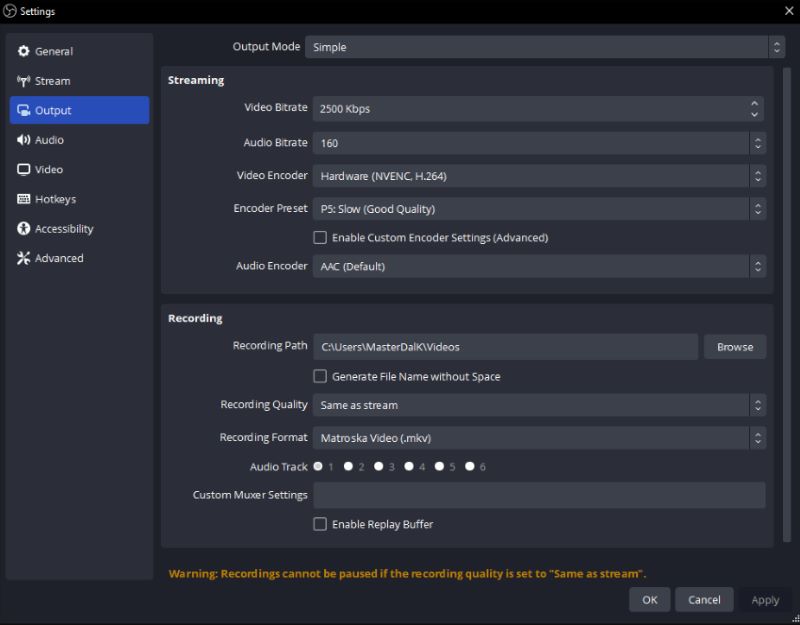
4K videolar için video olarak 8000'i seçmek en iyisidir bit hızı ve 3000P olanlar için 5000 veya 1080.
Aynısı video bit hızı için de geçerlidir, ses bit hızının doğru seçilmesi Twitch canlı yayınında da iyi etkiler yaratacaktır. Canlı yayın sırasında ses çok önemlidir çünkü içeriğinizin %80'ini oluşturur. En yüksek ses bit hızı kalitesi 320'dir.
OBS Studio'yu profesyonel olarak kullananlar, uygulamadaki "Çıktı Modu" işlevinden yararlanabilirler. Daha sofistike sonuçlar için "gelişmiş” denenebilir. Bu size birden fazla ses parçası kullanarak yayın yapma olanağı verecektir. Her birinin bit hızını ayarlamak bile mümkündür. En iyi canlı yayın oturumunu yaşamak isteyenler bu menüden yararlanabilir.
Günün sonunda, kurulum yaparken PC'nizin sistem kapasitesini ve performansını ve ağ hızını göz önünde bulundurmanız gerektiğini aklınızda bulundurmalısınız. En iyi ve önerilen ayarlar olmasına rağmen, uygulamayı yine de kaynaklarınıza göre ayarlamanız gerekir.
OBS ile Twitch'te nasıl yayın yapılacağını öğrendikten sonra, makaleye kolay bir yöntem vurgulamak için bu bölümü ekledik Twitch'te canlı yayınları kaydedinEkran kaydı yaparken OBS Studio'yu kullanmayı biraz karmaşık bulursanız, daha kullanıcı dostu bir araca başvurmanız önerilir.
Aynı özelliklere sahip web üzerinde görebileceğiniz birçok uygulama var ancak birini seçmek sıkıcı olabilir, bu nedenle aşağıdakini kullanmanızı öneririz: FoneDog Ekran Kaydedici.
Ekranınızı, web kameranızı ve ses kaydı ihtiyaçlarınızı karşılamaya gelince, yukarıda belirtilen araca yönelmek en iyi yoldur. Basit bir kullanıcı arayüzüne sahiptir, hem Windows hem de Mac bilgisayarlarda iyi çalışabilir, çeşitli özellikler sunar ve daha fazlasını yapar.
Bedava indir
Windows için
Bedava indir
Normal Mac'ler için
Bedava indir
M1, M2, M3 için
Referans olması açısından, bu araç aracılığıyla kayıt işlemini nasıl tamamlayabileceğinize dair kılavuzu aşağıda bulabilirsiniz.

İnsanlar ayrıca okurKolay Kılavuz: Discord'da Nintendo Switch Yayını Nasıl Yapılır (2024)Netflix Akışını Kaydetme [PC/Mac/Android/iPhone]
Sonunda, artık OBS ile Twitch'te nasıl yayın yapacağınızı öğrendiniz. Bunu nasıl yapacağınıza dair ayrıntılı adımlara ek olarak, Twitch'te yayın yaparken OSB'deki en iyi ayarlarla ilgili bilgileri bile paylaştık. Dahası, canlı yayın yaparken ekranınızı nasıl kaydedebileceğinizi merak ediyorsanız, FoneDog Ekran Kaydedici'yi inceleyebilir ve deneyebilirsiniz.
Hinterlassen Sie einen Kommentar
Yorumlamak
Ekran kaydedicisi
Ekranınızı web kamerası ve ses ile yakalamak için güçlü ekran kaydedim yazılımı.
Popüler makaleler
/
BİLGİLENDİRİCİLANGWEILIG
/
basitKOMPLİZİERT
Vielen Dank! Merhaba, Sie die Wahl:
Excellent
Değerlendirme: 4.7 / 5 (dayalı 93 yorumlar)